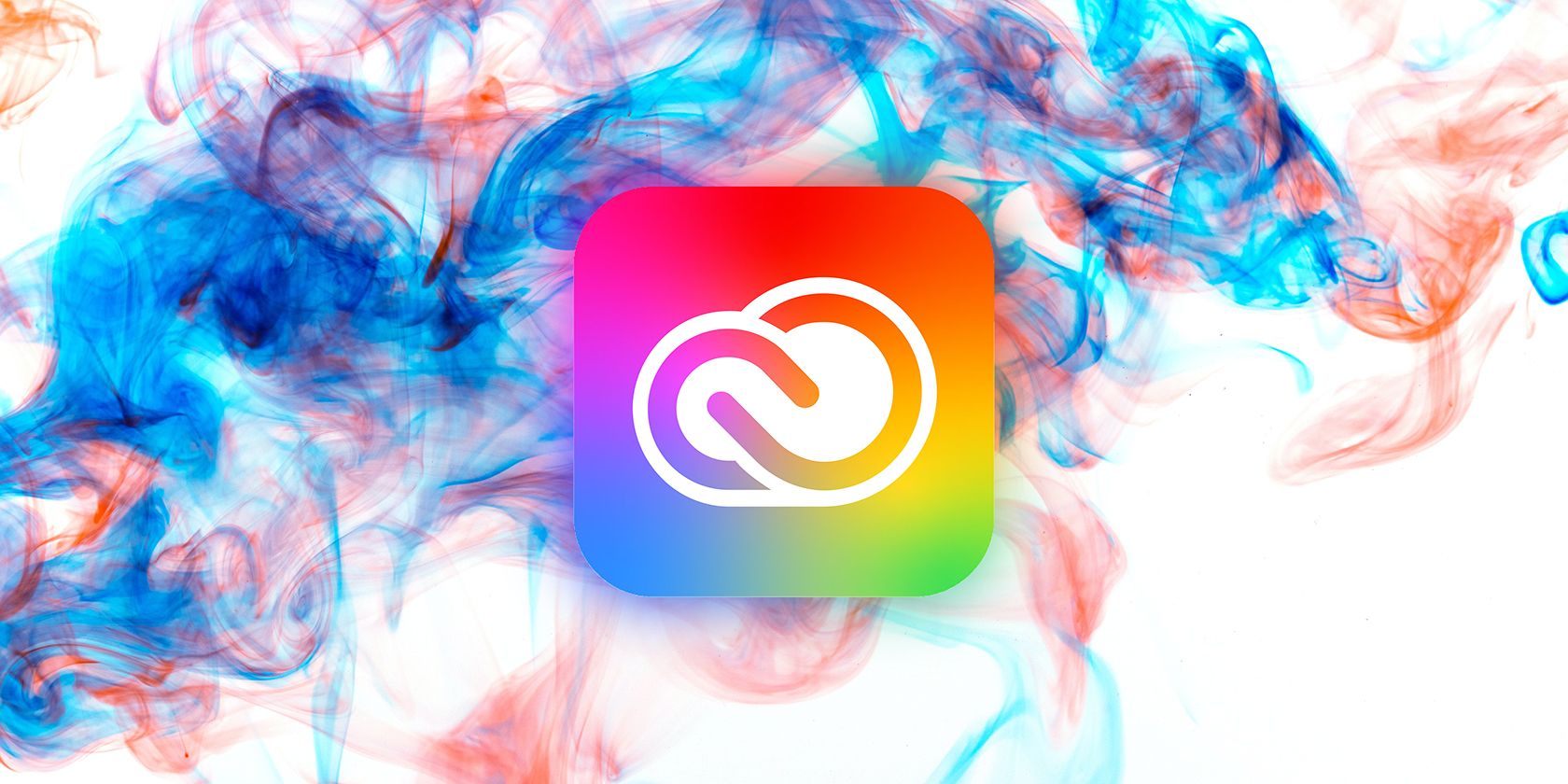همه ما برنامه های Adobe Creative Cloud را می شناسیم و دوست داریم. اما در واقع ابر چگونه کار می کند؟
اگر فکر کردهاید که تمام برنامههای Adobe Creative Cloud و همچنین هنر دیجیتال، ویدیوها یا عکسهای شما در کجا ذخیره میشوند، ما اینجا هستیم تا Creative Cloud و سیستم مبتنی بر ابر آن را توضیح دهیم.
Adobe Creative Cloud یک مجموعه استاندارد برای اکثر طراحان گرافیک، تصویرگران، عکاسان و سازندگان ویدیو است. برنامههای Adobe بهعنوان دیسکهای نرمافزار جداگانه فروخته میشدند که برای نصب در سیستم خود در درایو دیسک خود قرار میدادید. این در اوایل دهه 2010 تغییر کرد، زمانی که Creative Cloud مجموعه دیجیتالی را برای دسترسی آسانتر به برنامههای Adobe ارائه کرد.
شروع کار با Adobe Creative Cloud
![]()
Adobe Creative Cloud را می توان بر روی macOS و Windows نصب کرد و می توانید به برخی از نرم افزارهای Creative Cloud در iPad یا iPhone خود دسترسی داشته باشید. اطمینان حاصل کنید که سیستم عامل رایانه یا دستگاه تلفن همراه شما به روز است. برای اطلاع از سیستم مورد نیاز برای هر برنامه، صفحه نیازمندی های سیستم Adobe Creative Cloud را بررسی کنید.
با اشتراک خود می توانید Creative Cloud را روی دو دستگاه مختلف نصب کنید، اما نمی توانید از یک برنامه به طور همزمان در هر دو دستگاه استفاده کنید.
برای ایجاد یک حساب کاربری Adobe به صفحه اصلی Adobe بروید. در صفحه اصلی، به Creativity & Design > View plans and pricing بروید تا برنامه Creative Cloud را مشاهده کرده و در آن مشترک شوید. در راهنمای Adobe Creative Cloud درباره برنامههای جداگانه و آنچه که Creative Cloud ارائه میکند بیشتر بیاموزید.
هنگامی که در یک طرح Creative Cloud مشترک شدید، می توانید Creative Cloud را روی سیستم خود نصب کنید. از آنجایی که این برنامه در فضای ابری میزبانی می شود، نیازی به دانلود و نصب همه برنامه ها نخواهید داشت – آنها می توانند تا زمانی که نیاز به استفاده از آنها نداشته باشید در فضای ابری بمانند.
نحوه دسترسی به Adobe Creative Cloud و دانلود برنامه ها
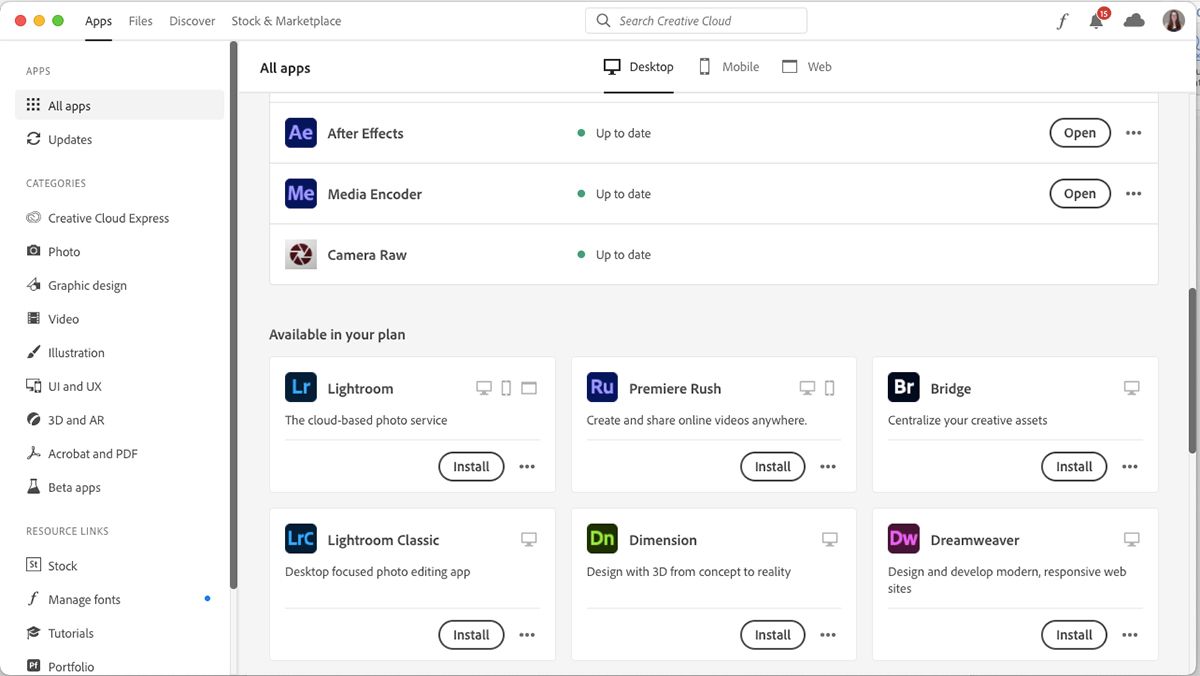
میتوانید با ورود به وبسایت Creative Cloud یا با دانلود برنامه، به ابر دسترسی پیدا کنید. از اینجا، همه برنامههای موجودی که میتوانید دانلود و استفاده کنید به شما نمایش داده میشود. اگر در طرح All Apps هستید، این شامل بیش از 20 برنامه است. برنامههای دیگر برنامههای محدودی خواهند داشت، اما سیستم ثابت باقی میماند.
با باز کردن برنامه یا مرورگر و ورود به آن، لیست نمادهای برنامه را با توضیحات کوتاه و دکمه نصب مشاهده خواهید کرد. قبل از اینکه بتوانید از آن استفاده کنید، باید برنامه را نصب کنید، اما لازم نیست همه برنامهها را در فضای ابری نصب کنید، فقط برنامههایی را که نیاز دارید.
پس از نصب، می توانید هر برنامه ای را به همان روشی که هر برنامه دیگری را در رایانه خود باز می کنید باز کنید یا می توانید روی Open در کنار عنوان برنامه در Creative Cloud کلیک کنید. همچنین هر زمان که بهروزرسانی جدیدی در دسترس باشد، اعلانهایی برای بهروزرسانی برنامهها دریافت خواهید کرد، اما میتوانید آنها را طوری تنظیم کنید که بهطور خودکار بهروزرسانی شوند.
اگر دیگر از برنامهای استفاده نمیکنید، میتوانید آن را از سیستم رایانهتان حذف نصب کنید، اما همچنان از طریق ابر به آن دسترسی دارید. همیشه میتوانید یک برنامه حذفشده را دوباره دانلود کنید، مشروط بر اینکه همچنان در Creative Cloud مشترک باشید. اگر یک برنامه را دوباره نصب کنید، همچنان به تنظیمات، افزونهها و سایر عناصر ذخیره شده قبلی دسترسی خواهید داشت.
Creative Cloud Storage چگونه کار می کند؟

Adobe از Microsoft Azure برای میزبانی Creative Cloud استفاده می کند. تنها فضای ذخیرهسازی که باید برای سیستم خود نگران باشید، زمانی است که هر برنامه جداگانه را دانلود و نصب میکنید. بسیاری از این برنامه ها به خصوص بزرگ نیستند، اما برخی از آنها نیاز به حافظه رم خاص، به ویژه نرم افزار ویرایش ویدیو دارند.
برای ذخیره هر گونه دارایی، طرح، ویدئو و هر چیزی که در یک برنامه Adobe ایجاد می کنید، دو گزینه دارید: ذخیره سازی محلی و ذخیره سازی ابری.
اشتراک Creative Cloud با حداکثر 100 گیگابایت فضای ذخیره سازی ابری همراه است – بسته به اینکه در کدام برنامه مشترک هستید. اگر طرحها و آثار هنری خود را در فضای ابری ذخیره کنید، تنها زمانی که مشترک شوید به آن دسترسی خواهید داشت. اگر بخواهید اشتراک Creative Cloud خود را لغو کنید، فقط 2 گیگابایت فضای ذخیره سازی ابری برای فایل های خود به شما تعلق می گیرد.
همچنان می توانید فایل های خود را به روش سنتی با ذخیره آنها در رایانه خود ذخیره کنید. البته این روی حافظه و حافظه سیستم شما تأثیر می گذارد و در نهایت سرعت آن را کاهش می دهد. نکته مهم در مورد پیشنهاد Adobe برای ذخیره سازی ابری این است که به شما امکان می دهد سرعت اجرای رایانه خود را بالا نگه دارید، در حالی که همچنان می توانید کار خود را ذخیره کرده و به راحتی به آن دسترسی داشته باشید.
Creative Cloud برنامه های Adobe را در دسترس تر می کند
اگر قبلاً از طریق دیسک به محصولات Adobe دسترسی داشتید، ممکن است فضای ابری کمی طول بکشد تا به آن عادت کنید، اما پس از ده سال، به نظر میرسد که Creative Cloud اینجاست. میتوانید از مزایای نگهداری نرمافزار در فضای ابری تا زمانی که نیاز به استفاده از آن ندارید، و همچنین دسترسی به حداکثر 100 گیگابایت فضای ذخیرهسازی ابری برای هنر خود بهرهمند شوید.